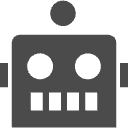
Obsidianってgitで管理できる?
できるよー
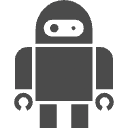
Obsidianを異なる端末間で同期するためにGitを使おうと思いますよね、何せ無料なので。そこで今回はObsidianでGitを使って同期する方法を書いていきます。
記事の内容
- GitをObsidisanにインストール
- Githubにリモートリポジトリを作成
- ローカルリポジトリの作成
- 自動push/pullの設定
Obsidianをgit使って管理したい方は参考にどうぞ。自分の場合はこうやったよっていうメモです。
Obsidianとgit絡めていこう
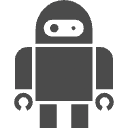
GitをObsidianにインストール
GitのプラグインがObsidianにあるので、それをインストールします。
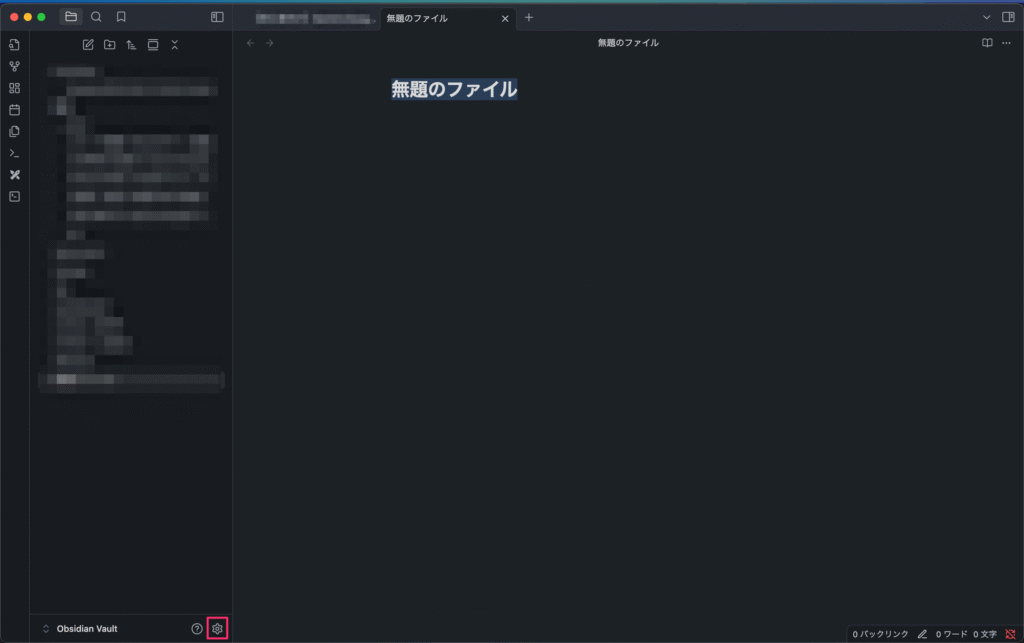
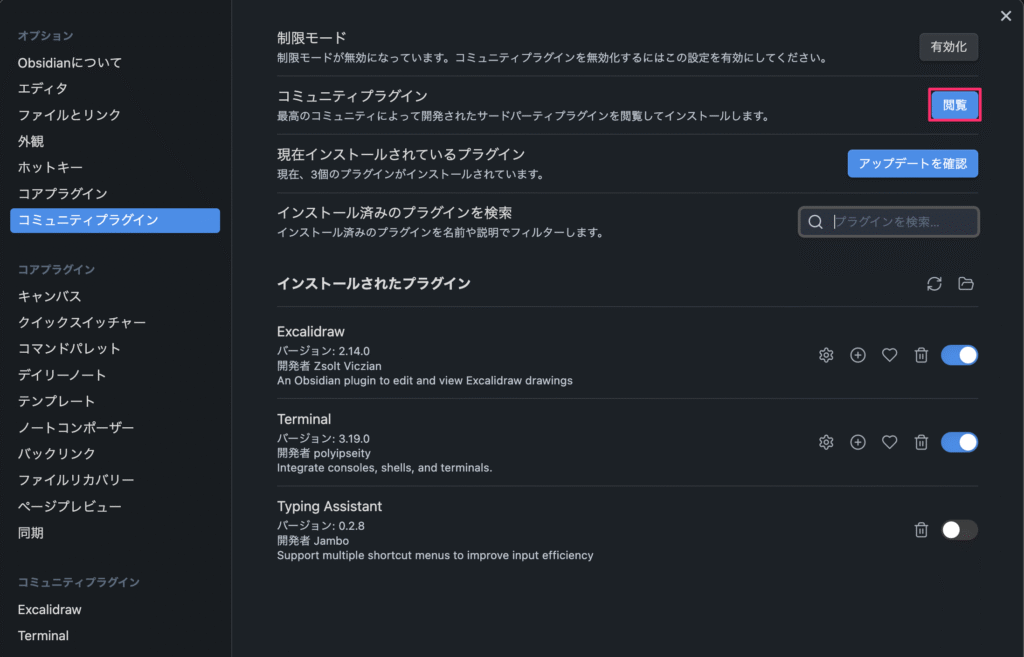
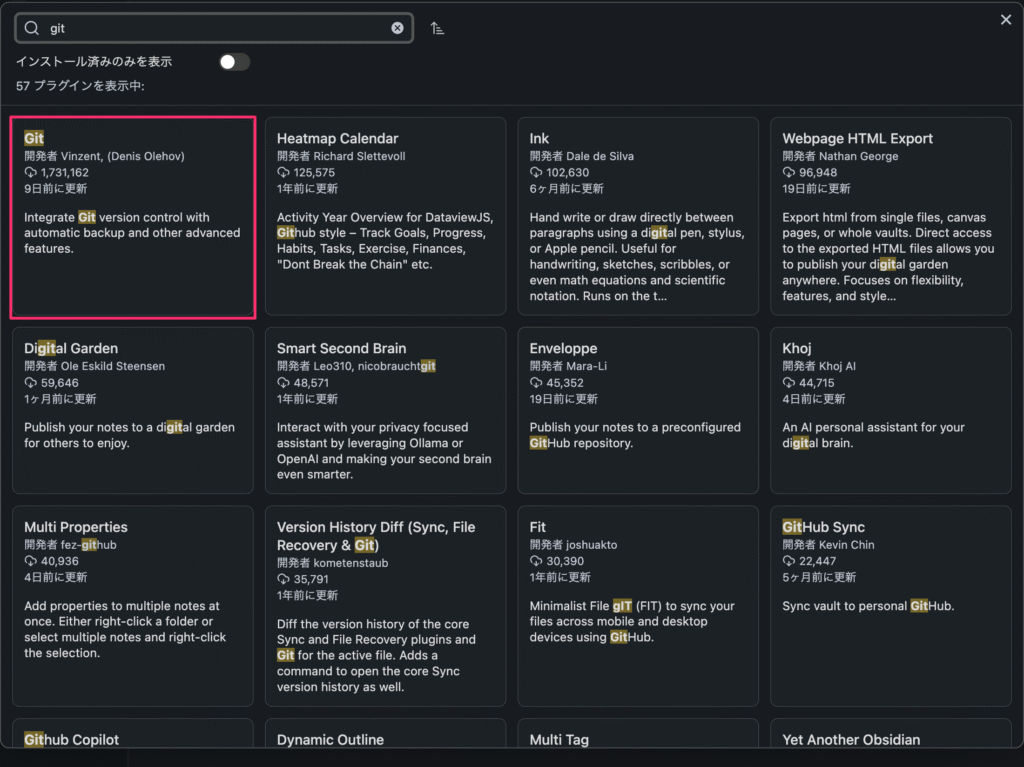
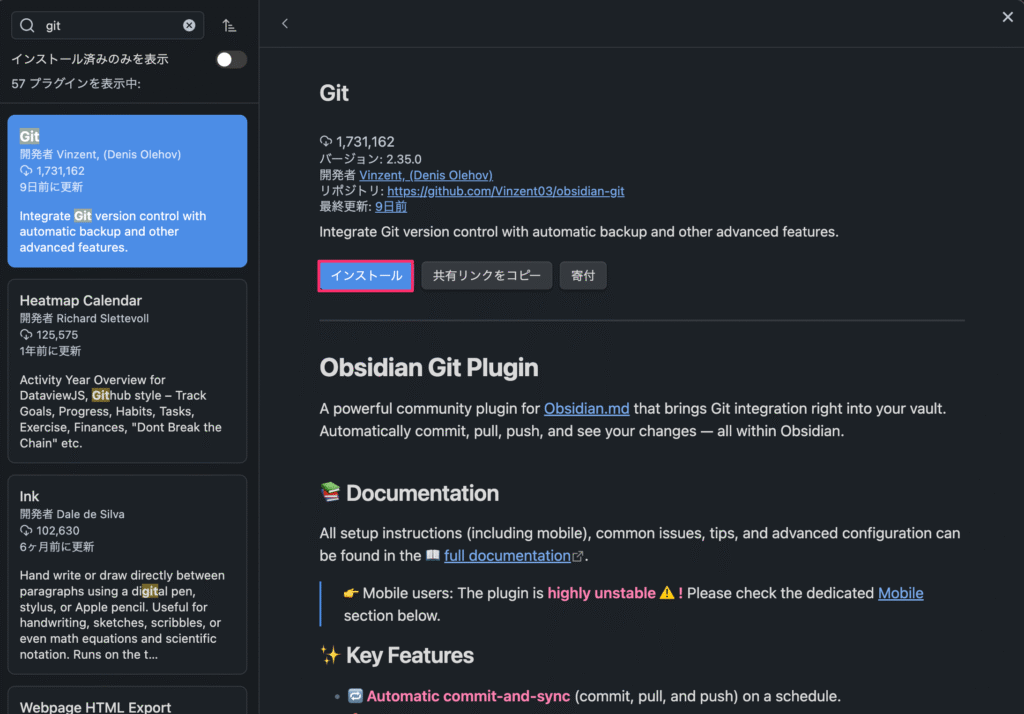
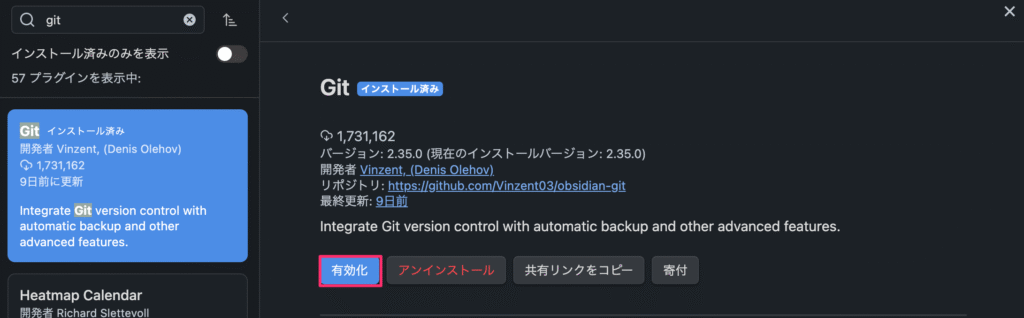
有効化できたらOKです。後でObsidianからgitは使います。
Githubにリモートリポジトリの作成
GithubでGithubにリモートリポジトリを作成します。もしアカウントがない場合は、作成してやりましょう。
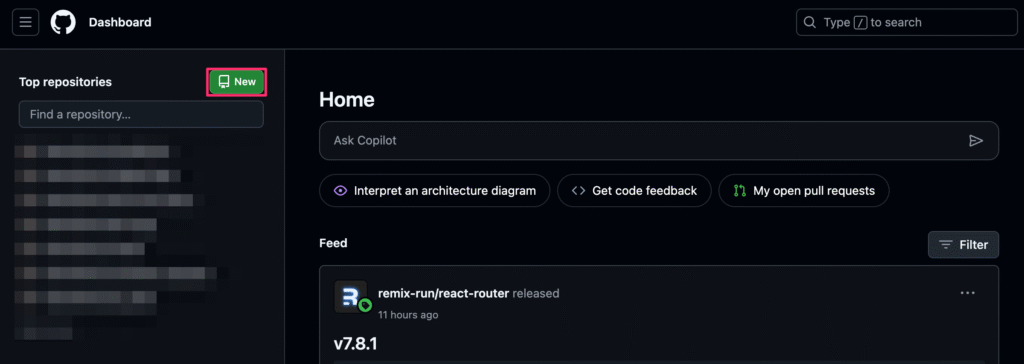
リポジトリはPrivateにしておきましょう。メモが公開されるのは嫌なので。
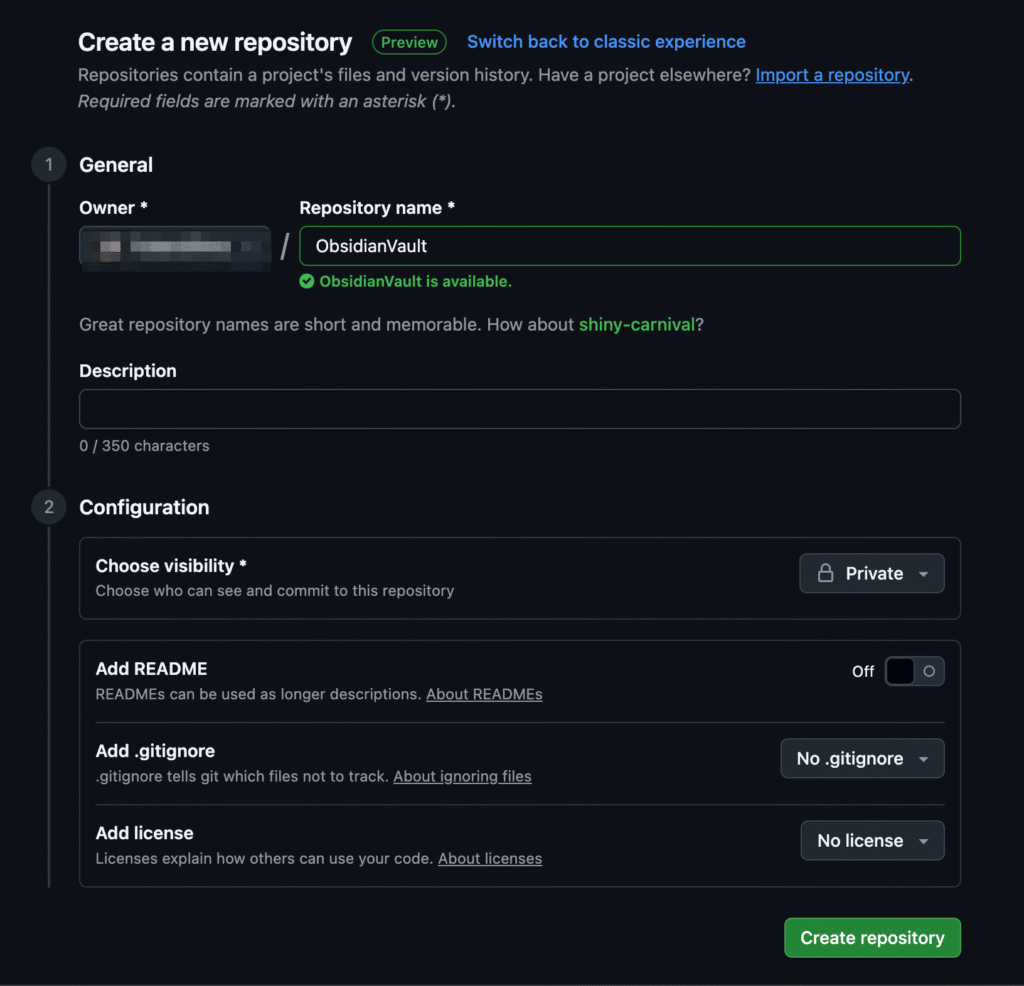
- Repository name・・・好きな名前
- Description・・・好きな説明
- Choose visiblity・・・Private(メモを公開したいならPublic)
- Add .gitignore・・・ここで作ってもいいし後で作ってもいい(.gitignoreはなくても使えるけどあった方が良い)
Create repositoryでリポジトリを作成できたら、リモートリポジトリはOKです。
ローカルリポジトリの作成
Git init
gitを初期化します。
$ cd vaultまでのパス
$ git init
リモートリポジトリの紐付け
リポジトリを作成したら、ローカルリポジトリにリモートリポジトリを紐づけます。
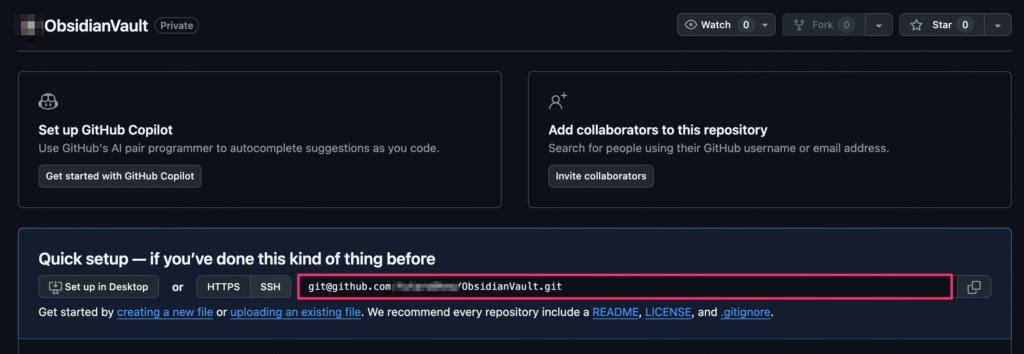
$ git remote add origin git@github.com:xxx/ObsidianVault.git
$ git remote -v
origin表記が出ればOK.gitignore設定
メモ以外のものはgitで管理したくないので、.gitignoreを作っておきます。
$ cd vaultまでのパス
$ vim .gitignore以下を記載。
.obsidian/
.trash/
.DS_Storeローカルのメモをリモートに反映
自分の場合、すでにローカルに幾つかメモがあったので全部pushしておきます。
$ git add .
$ git commit -m "first commit"
$ git push origin mainpushしたら一応Githubの画面で内容が反映されているか確かめるといいです。
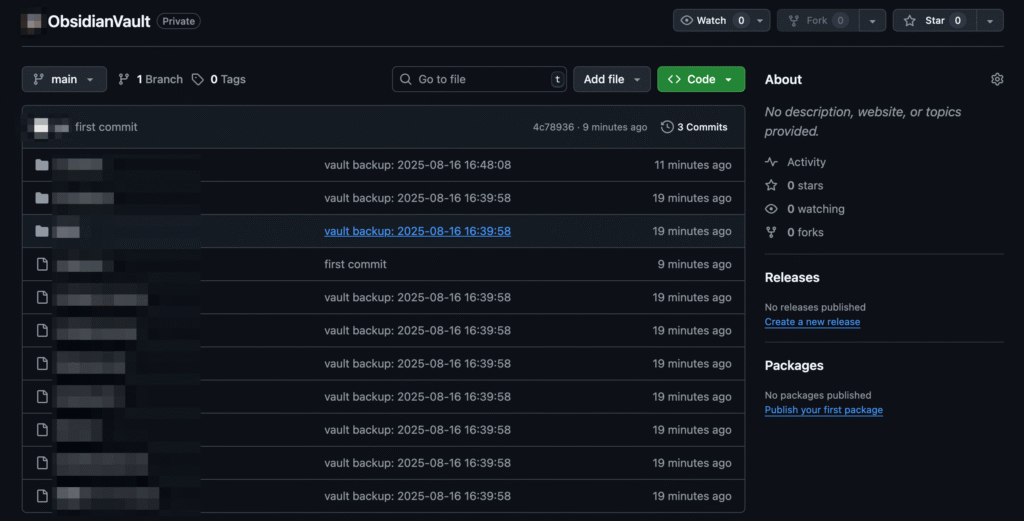
これでローカルのObsidianのメモが全てリモートリポジトリに反映され、ローカルとリモートで差分は無くなりました。
Pullして疎通確認
Pullできるか確認してみましょう。
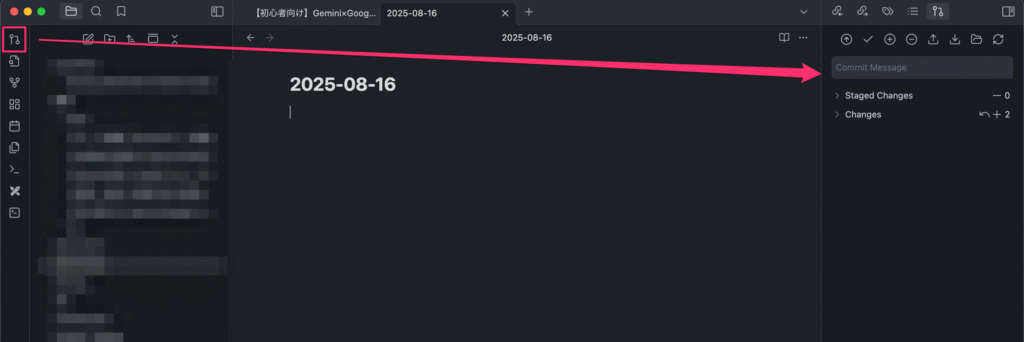
ローカルとリモートがつながっていればPullできるはずです。
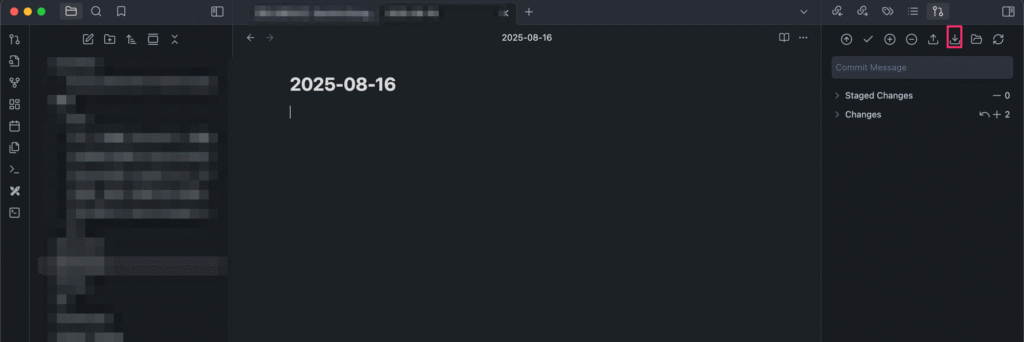
初回はリモートリポジトリとブランチの選択画面が表示されると思うので選択して無事Everything is up-to-dateであれば繋がっています。
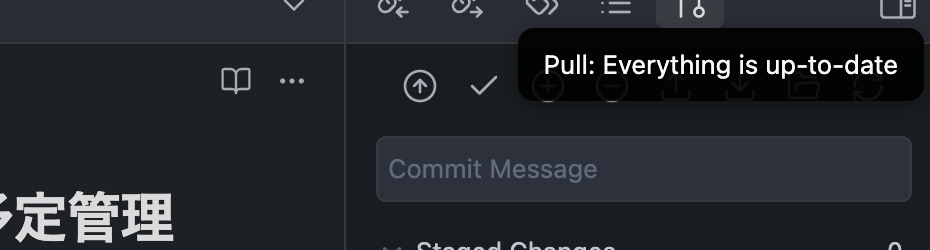
自動push/pullの設定
どれぐらいの頻度でローカルとリモートを同期させるか設定できる。
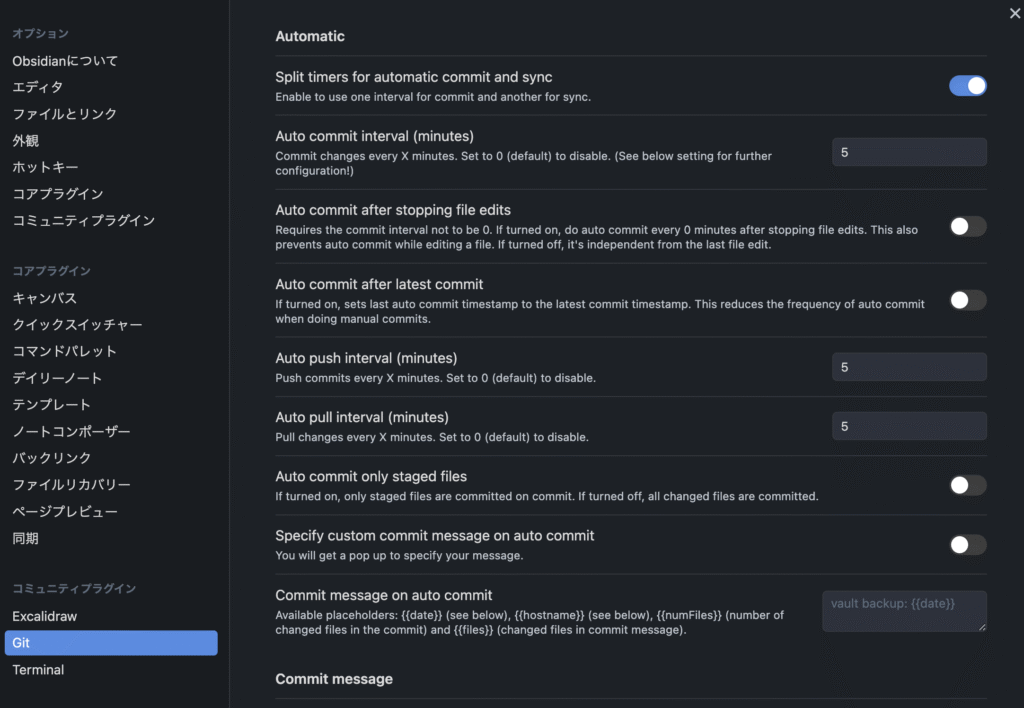
- Split automatic commit and push … ONに変更(コミットとプッシュの自動実行を行うか)
- Vault commit interval … コミットの実行間隔
- Vault push interval … プッシュの実行間隔
- Auto pull interval … プルの実行間隔
一旦上記の画像のように設定したけど、なんか微妙だ。個人のメモとしてしか使わないから編集が終わった段階でプッシュできればいいけど、そういう設定がなさそう。(編集が終わったらコミットはあるけど、プッシュはないのか・・・)
定期的にPushさせるしかないのかもなあ。